Web AppBuilder for ArcGISle permite crear con facilidad plantillas de aplicación web para su organización mediante la exportación de aplicaciones 2D o 3D. Su plantilla se aloja en ArcGIS Online o ArcGIS Enterprise.
Precaución:
A partir de esta versión, solo puede exportar una plantilla desde una aplicación. Si desea exportar más de una plantilla desde una aplicación, haga copias de la aplicación y exporte plantillas desde las mismas.
Exportar la plantilla
Empezar con la aplicación configurada en Web AppBuilder for ArcGIS:
- Haga clic en la flecha desplegable Guardado y haga clic en Exportar como plantilla.
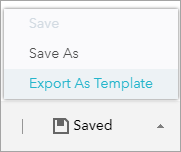
- En el panel izquierdo de la ventana Definir parámetros configurables, seleccione los parámetros configurables, por ejemplo, el logotipo y haga clic en el icono
 en línea con el parámetro. El parámetro logotipo se agrega en el panel central de la ventana. Puede previsualizarlo en el panel derecho.
en línea con el parámetro. El parámetro logotipo se agrega en el panel central de la ventana. Puede previsualizarlo en el panel derecho.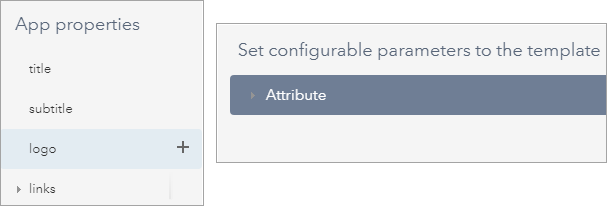
Los parámetros configurables tales como el título y el subtítulo se agregan de forma predeterminada; por tanto no hay icono
 asociado a ellos.
asociado a ellos. - Expande los demás parámetros, por ejemplo widgetPool, para agregar más parámetros configurables.
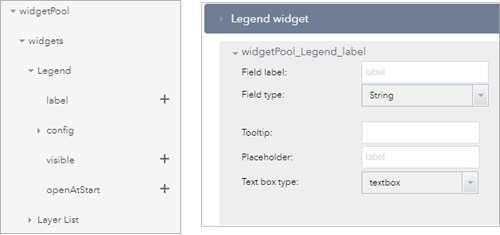
Para obtener más información sobre los parámetros configurables, consulte Agregar parámetros configurables a plantillas.
Actualmente, la plantilla exportada desdeWeb AppBuilder for ArcGIS solo es compatible con los tipos de campo Párrafo, Cadena, Booleano, Número y Opciones.
- Haga clic en Guardar para guardar los parámetros configurables en la aplicación.
Los parámetros configurables guardados se vuelven a cargar cuando la ventana Definir parámetros configurables se abre la próxima vez. Son persistentes en el archivo de configuración de la aplicación.
- Haga clic en Exportar. En la ventana Exportar como plantilla de aplicación web, proporciona la información de plantilla con el Título, Etiquetas y Descripción. Haga clic en Aceptar.
- En función de si tiene permiso para compartir la plantilla exportada al grupo de plantillas especificado en su organización, podría recibir uno de estos mensajes.
- Si tiene, el mensaje es:
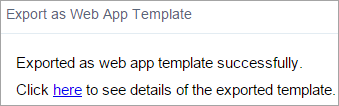
- Si no tiene, el mensaje es:
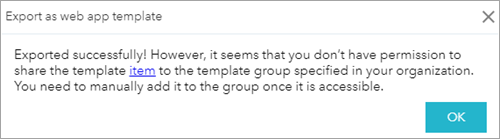
- Si tiene, el mensaje es:
- Haga clic en Aceptar. En cualquier caso, su plantilla se agrega como un elemento a la pestaña Mi contenido de la página de contenido. Vaya a Mi contenido para ver su plantilla personalizada.
Exportar como plantilla no creará una plantilla como elemento de aplicación en su cuenta, sino que además intenta compartirla con el grupo Plantillas de aplicación web especificado en su organización. Si no tiene privilegios para compartir el elemento con el grupo especificado, se muestra un mensaje de advertencia.
- Dado que la plantilla se ha exportado correctamente, el botón Actualizar sustituye al botón Exportar en la ventana Definir parámetros configurables. Haga clic en Actualizar si hace cambios en la plantilla exportada. Haga clic en Cerrar para cerrar la ventana.
- Comparta el elemento con el grupo que vaya a usar para las plantillas, si quiere utilizar la plantilla configurable en la galería de plantillas web de su organización o en una galería de plantillas de grupos. A continuación, el administrador de su organización puede configurar el Visor de mapas o configurar grupos para usar el grupo que incluya su plantilla.
- Publicar un mapa con su plantilla. Configurar los parámetros de la aplicación. Si desea agregar más funciones, haga clic en el botón Guardada y Configuración avanzada para abrir el entorno de Web AppBuilder for ArcGIS.
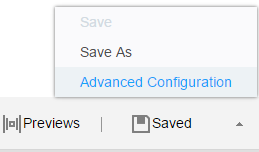
Consulte Crear aplicaciones a partir de mapas para obtener más información.
Actualizar la plantilla
Dado que una aplicación solo está asociada a una plantilla, actualiza la plantilla según corresponda cuando la aplicación cambia.
- Seleccione la aplicación asociada a la plantilla en la pestaña Mi contenido de la página de contenido y haga clic en Editar aplicación para abrir la aplicación.
- Haga clic en Exportar como plantilla para abrir la ventana Definir parámetros configurables.
Si anteriormente exportaste una plantilla, se muestra el botón Actualizar en lugar del botón Exportar.
- Realizar cambios en los parámetros.
- Haga clic en Actualizar. Aparece el mensaje Actualizar plantilla de aplicación web que le informa del estado de actualización.
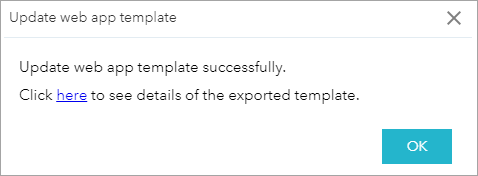
- Haz clic en Aceptar para cerrar el mensaje.
- Haga clic en Cerrar para cerrar la ventana.
- Publicar un mapa con su plantilla actualizada.